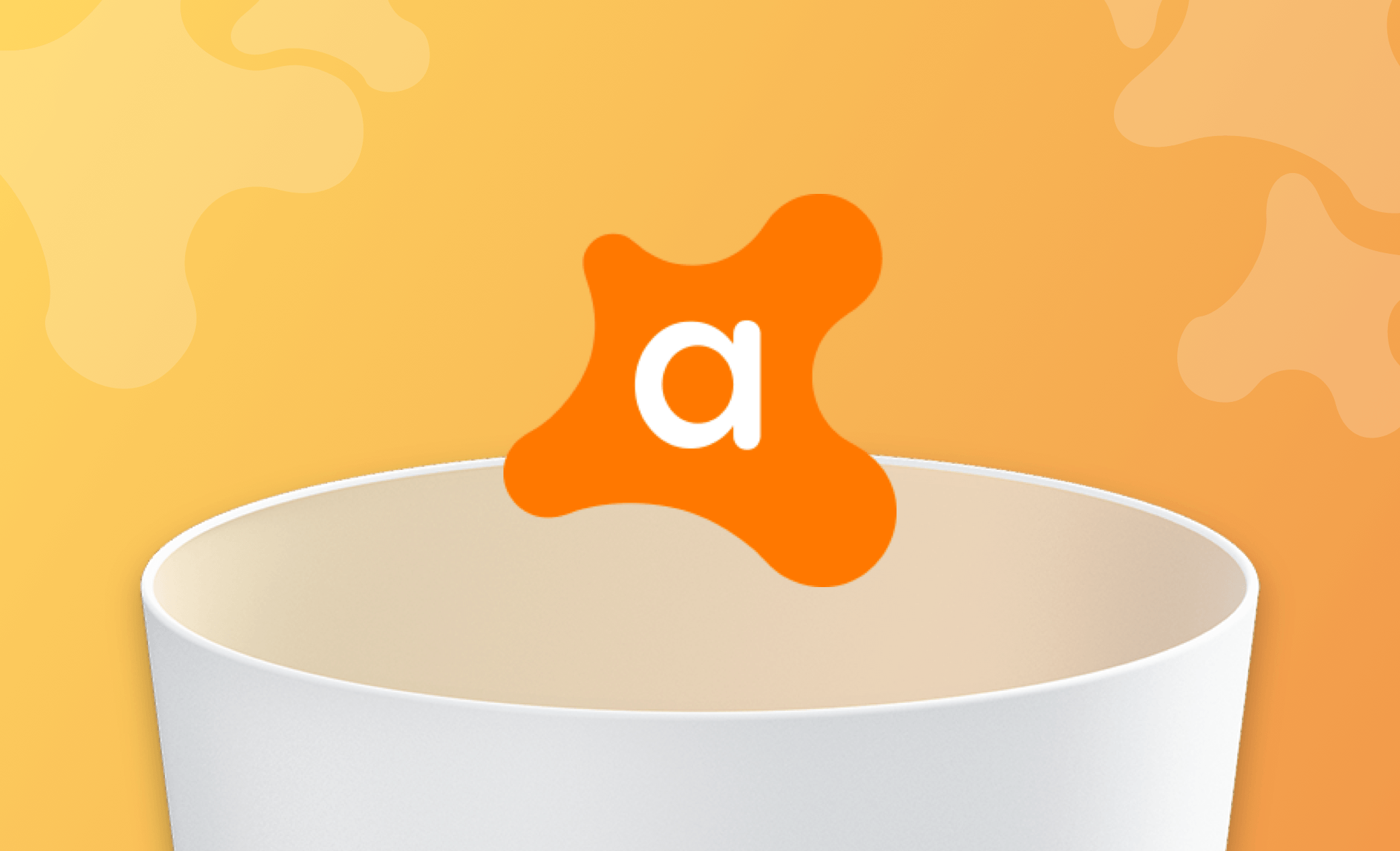Macでアバスト(Avast)を完全にアンインストールする2つの方法
こちらの記事では、Avastとは何か、そしてMacでAvastを完全に削除する方法を2つ紹介します。
間違いなく、Avastは最高のウイルス対策ソフトの1つです。しかし、多くのユーザーは、その低いスキャン速度、高価格、または迷惑なポップアップのためにお使いのMacからアバストをアンインストールしたいと考えています。
もしあなたがその中の一人で、アバストをMacから徹底的、かつ安全に削除する方法を知らないのであれば、ぜひこの記事をお読みください。Macでアバストを削除する2つの簡単な方法を紹介します。
関連記事: Macでアプリを完全にアンインストールする方法
Avastとは?
Avastは、世界で4億以上のユーザーを持つ世界的に有名なウイルス対策ソフトです。無料版と2つの有料版ががあります。無料版は機能が限られており、マルチウェアやランサムウェアを防ぐだけに使うのであれば十分です。有料版の「Avast Premium Security」と「Avast Ultimate」はより強力で、 お使いのMacをより広範囲に渡って保護することが出来ます。しかし、機能が多い分、価格も高くなります。
Avastはお使いのMacをウイルスから守ってくれますが、同時にユーザーを苛立たせることがあります。Avastでお使いのMacのディープスキャンをしようとしても、そのパフォーマンスは低いです。さらに、必要のないサービスを追加するようにとスパムメールが定期的に送られてきて大変迷惑です。Avastを完全にアンインストールしたいでしょうか。それでは、続きをお読みください。
内蔵アンインストーラでAvastを完全にアンインストールする方法
Avastをゴミ箱に移動しても、Macからは削除されないことをご存じでしょうか。Avastを完全にアンインストールする簡単な方法は内蔵アンインストーラーを使用することです。以下はその方法です。
- Avastを起動します。
- メニューバーの「アバスト セキュリティ」をクリックし、「アバスト セキュリティ をアンインストール」を選択します。
- 続行ボタンをクリックします。
- 画面の指示に従って、管理者のユーザー名とパスワードを入力し、「OK」ボタンをクリックします。
- お使いのMacからAvastを削除することに成功しました。
- 残ったファイルを手動で削除する:「Finder」を開き、「Shift + Command + G」を押し、「~/ライブラリ」と入力して「移動」をクリックします。
残ったファイルは以下のフォルダにあります。
~/Library/Application Support/AvastHUB~/Library/Saved Application State/com.avast.av.uninstaller.savedState~/Library/Logs/AvastHUB~/Library//Containers/com.avast.Antivirus.SystemExtension~/Library//Application Scripts/com.avast.Antivirus.SystemExtension/Library/Application Support/Avast/Library/Application Support/AvastHUB/Library/Logs/Avast/Library/Logs/AvastHUB
BuhoCleanerを使用してAvastを簡単にアンインストールする方法
Mac用の便利なアプリ削除ツールであるBuhoCleanerを使用してAvastを簡単に削除することも出来ます。BuhoCleanerはシンプルで使いやすく、不要なアプリを素早くアンインストールし、アンインストールしたプログラムの残りを徹底的に取り除くことが出来ます。
- BuhoCleanerを起動し、サイドバーの「アンインストーラ」をクリックします。
- 「スキャン」ボタンをクリックします。
- 「Avast」にチェックを入れて、「削除」ボタンをクリックします。
まとめ
MacでAvastを完全にアンインストールする方法を説明しました。Macユーザーの方々が手間をかけずにプログラムを削除出来ることを心より願っております。 この記事が役に立ったと思われた方は、お使いのソーシャルメディアにて共有して頂ければ幸いです。
Macのスペシャリストであり、macOSやMac向けアプリケーションの使用方法やトラブルシューティングに精通。現在はその豊富な知識を活かして、Dr.Buhoのライターとして情報発信を行う。